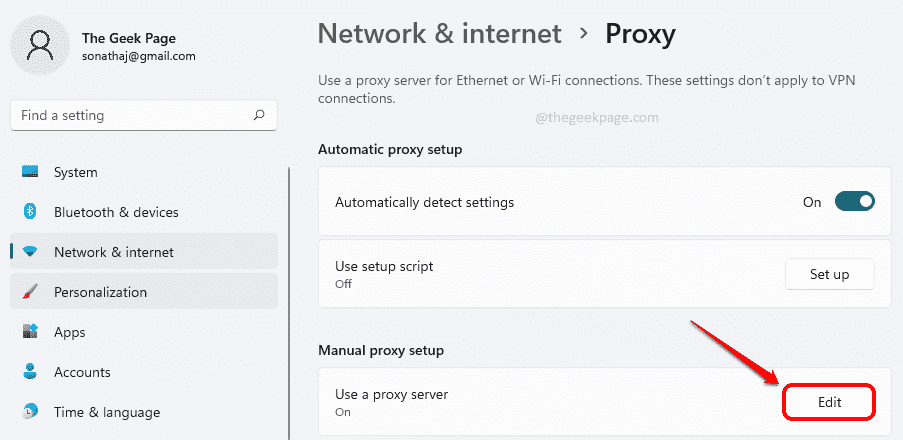Bloc notes è il processore di testo più semplificato presente in Windows 10. Conosci i semplici trucchi di Bloc notes, ma qui, in questo articolo, abbiamo discusso alcuni trucchi nascosti ma molto utili di Bloc notes che potrebbe ancora esserti sconosciuto.
1. Inserimento di ora e data-
Inserimento Ora e data ogni volta che crei una nuova voce nel file di registro potrebbe essere molto noioso per te, questo trucco ti farà risparmiare molto tempo e fatica.
1. Aperto Bloc notes finestra.
2. Clicca su "modificare” e poi cliccare su “Ora dell'appuntamento“.
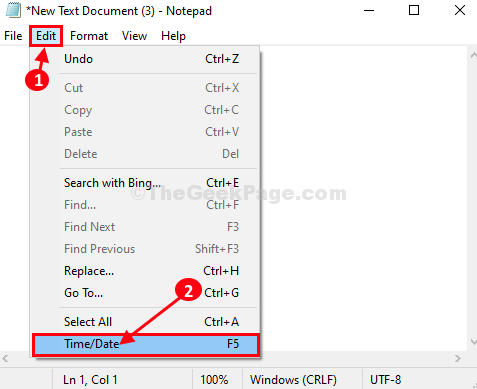
3. Vedrai che la data e l'ora sono incluse in Bloc notes.
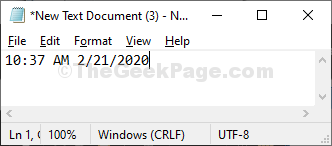
Nota- Puoi aggiungere data e ora semplicemente premendo "F5” anche dalla tua tastiera.
2. Usa ordine di lettura da destra a sinistra-
Se stai usando Arabo o ebraico lingua come lingua predefinita in Windows 10 e usi il Arabo tastiera dentro Bloc notes, questo metodo ti sarà molto utile.
1. Semplicemente, fai clic con il pulsante destro del mouse su Bloc notes e poi seleziona “Da destra a sinistra Ordine di lettura“.
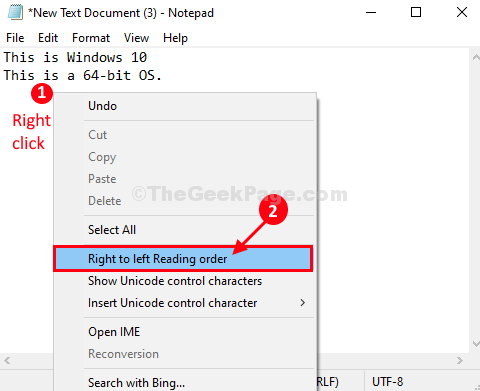
Ora, ogni volta che digiti qualcosa, inizierà da sinistra.

3. Automatizza il timestamp ogni volta che viene aperto un file-
Se stai usando un documento del blocco note per tenere un registro delle cose, allora questo è un assoluto risparmio di tempo. Ogni volta che aprirai questo documento sul tuo computer, Bloc notes aggiungerà automaticamente l'ora e la data.
1. Aperto Bloc notes finestra.
2. Inserisci ".LOG” all'inizio del documento (sarà la prima riga).
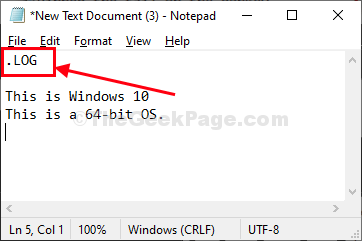
3. Salva il documento premendo Ctrl+S.
4. Riaprire il documento.
Noterai che un timestamp è allegato alla fine del documento.
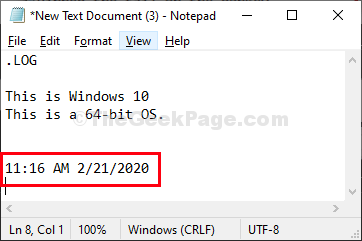
D'ora in poi, ogni volta che aprirai questo documento, noterai che un timestamp viene automaticamente allegato alla fine del documento.
4. Vai a una posizione specifica nel Blocco note-
Riallocare una posizione da un'altra nel Blocco note diventa un'operazione che richiede molto tempo, soprattutto quando il documento è molto grande. Funzione "Go-To" di Bloc notes può tornare utile in questo caso.
1. Apri il Bloc notes finestra sul tuo computer.
2. Clicca su "Formato" e assicurati "A capo automatico"non è selezionato. In caso contrario, fai semplicemente clic su "A capo automatico" per deselezionarlo.
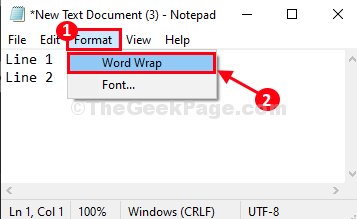
3. Ora puoi fare clic su "modificare” e poi cliccare su “Vai a…“.
O,
Puoi premere Ctrl+G fare lo stesso.
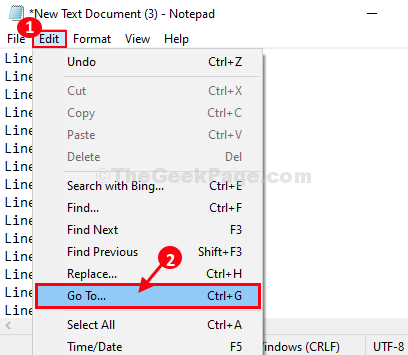
4. Ora, sotto 'Numero di linea', inserisci il numero di riga in cui vuoi andare, quindi fai clic su "Vai a" per andare al numero di riga esatto.
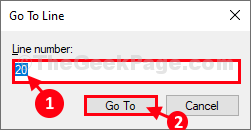
Verrai trasferito al numero di riga esatto.
5. Personalizza le impostazioni di intestazione e piè di pagina nel Blocco note-
La diversità di personalizzazione disponibile in Intestazione & piè di pagina le impostazioni di Blocco note possono sorprenderti. Segui i passaggi per scoprire i trucchi di personalizzazione nascosti di Intestazione e piè di pagina impostazioni-
1. Apri il Bloc notes finestra sul tuo computer.
2. Ora, fai clic su "File” e poi cliccare su “Impostazione della pagina…“.
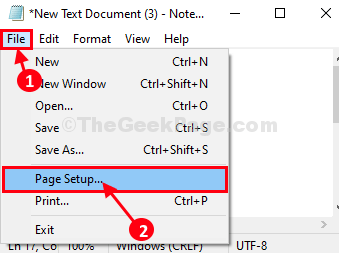
3. In-Page Impostare finestra, impostare 'Intestazione' e 'piè di pagina' come vuoi*, quindi fare clic su "ok" per salvare le modifiche sul computer.
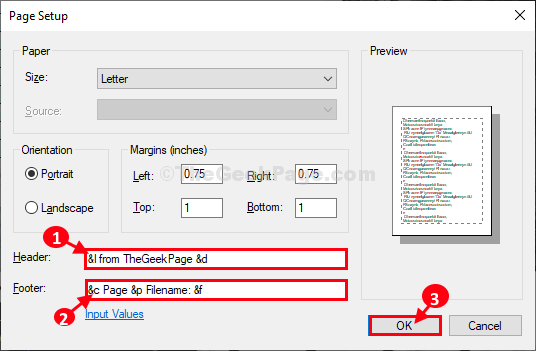
Ora salva il file sul tuo computer.
Non noterai alcun cambiamento nel Bloc notes finestra (Intestazione & piè di pagina rimarrà nascosto). Quando stamperai il file, vedrai che l'intestazione e il piè di pagina sono inclusi nel documento.
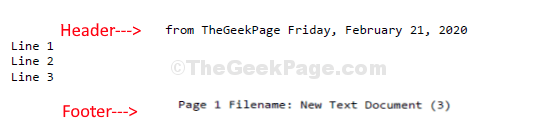
* NOTA-
Ecco alcuni codici/caratteri speciali che possono essere utilizzati in Intestazione e piè di pagina impostazioni-
Carattere specialeProduzione
&d Data
&t Timestamp
&p Numero di pagina
&f Nome file
&& e commerciale (&)
&l Allinea intestazione/piè di pagina a sinistra
&r Allinea a destra intestazione/piè di pagina
&c Allinea al centro intestazione/piè di pagina